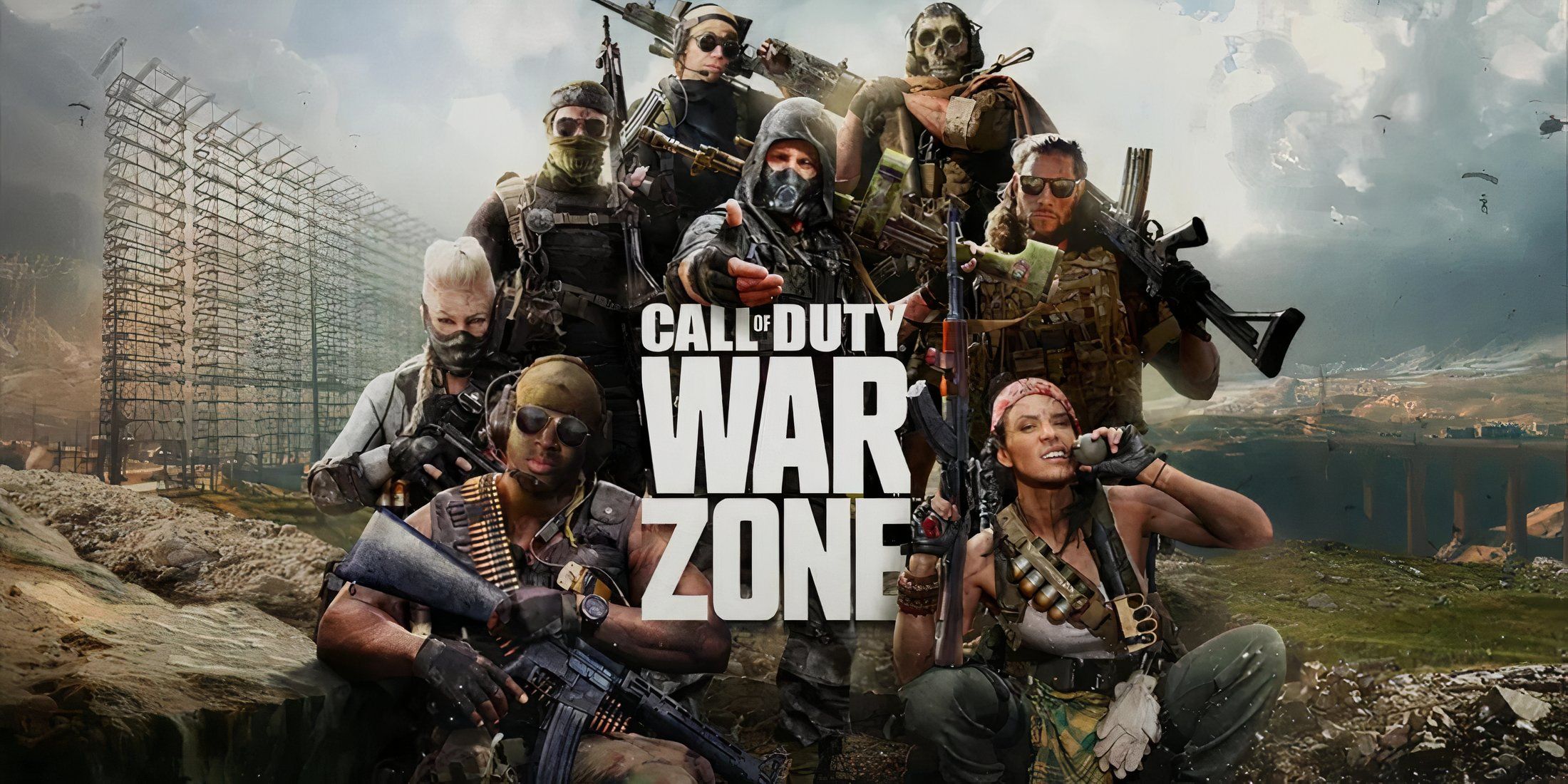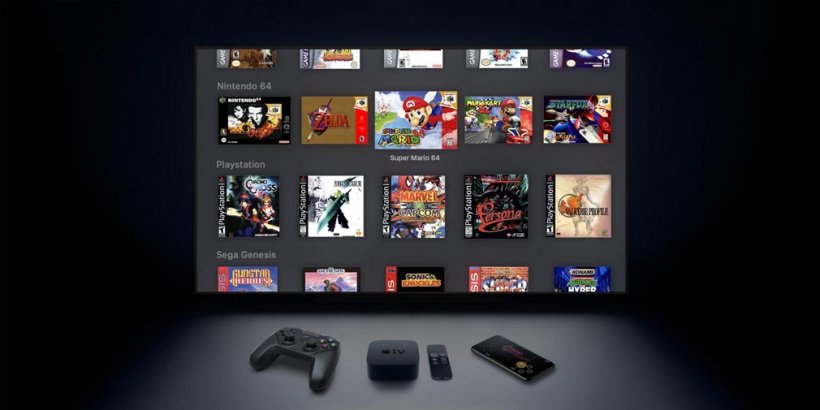Steam Колода: Как запускать игры для Sega CD
- By Peyton
- Jan 21,2025
В этом руководстве показано, как играть в игры для Sega CD на Steam Deck с помощью EmuDeck. Sega CD, или Mega CD, дополнила Sega Genesis/Megadrive играми на компакт-дисках с улучшенным звуком и последовательностями FMV. EmuDeck делает этот ретро-игр возможным на современном оборудовании.
Перед началом работы: подготовка и настройка
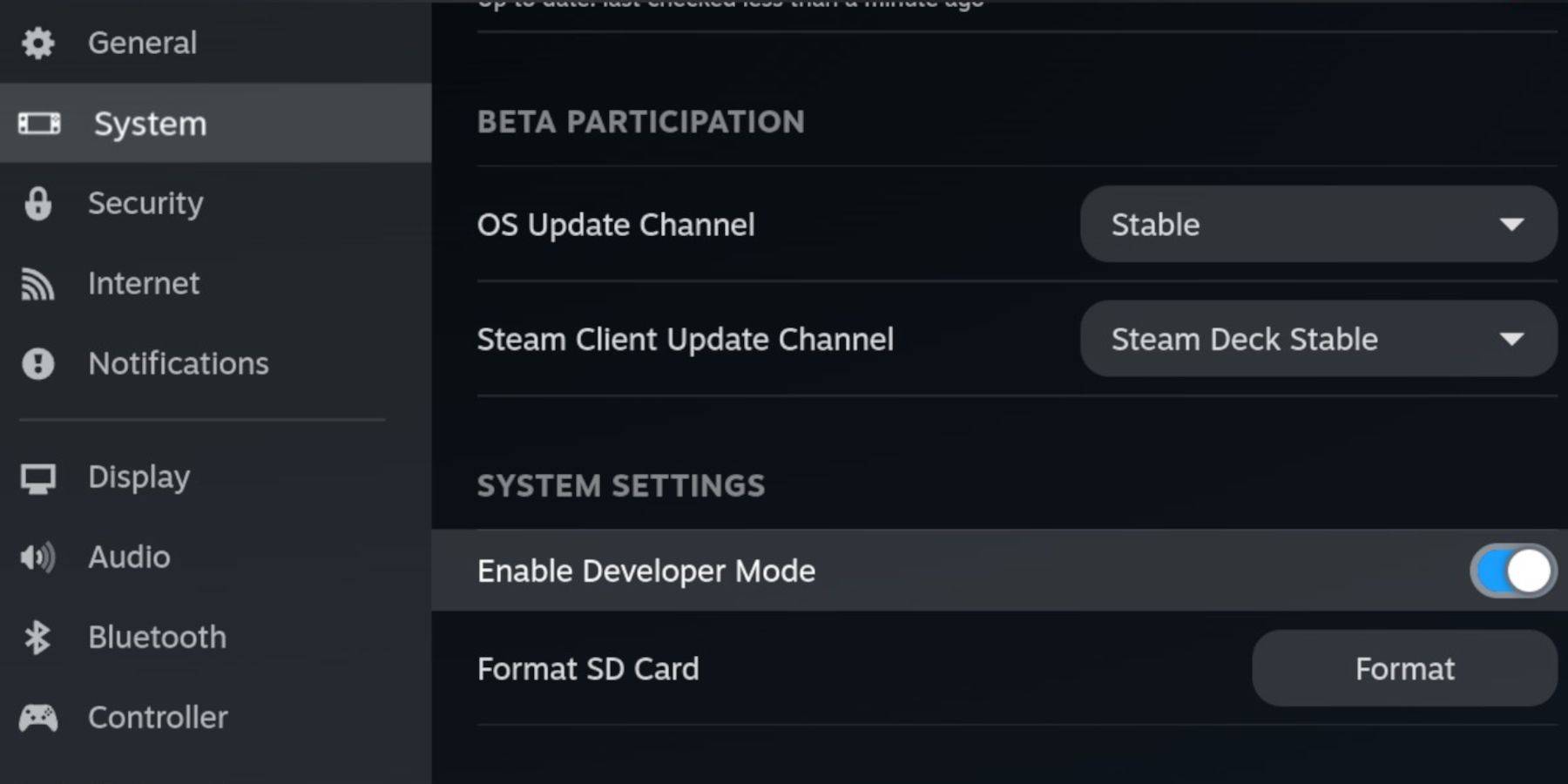 Включите режим разработчика и удаленную отладку CEF на Steam Deck для совместимости с обновлениями EmuDeck. Инструкции:
Включите режим разработчика и удаленную отладку CEF на Steam Deck для совместимости с обновлениями EmuDeck. Инструкции:
- Доступ к меню Steam (кнопка Steam).
- Перейдите в «Система» > «Режим разработчика» и включите его.
- В меню «Разработчик» включите удаленную отладку CEF.
- Выключите питание и перезагрузите компьютер в режиме рабочего стола.
Основные требования:
- Быстрая карта microSD формата A2 (для EmuDeck и игр). Отформатируйте эту карту на своей колоде Steam.
- Легально полученные компакт-диски Sega и файлы BIOS.
- Клавиатура и мышь (необязательно, но рекомендуется для облегчения передачи файлов).
Установка EmuDeck:
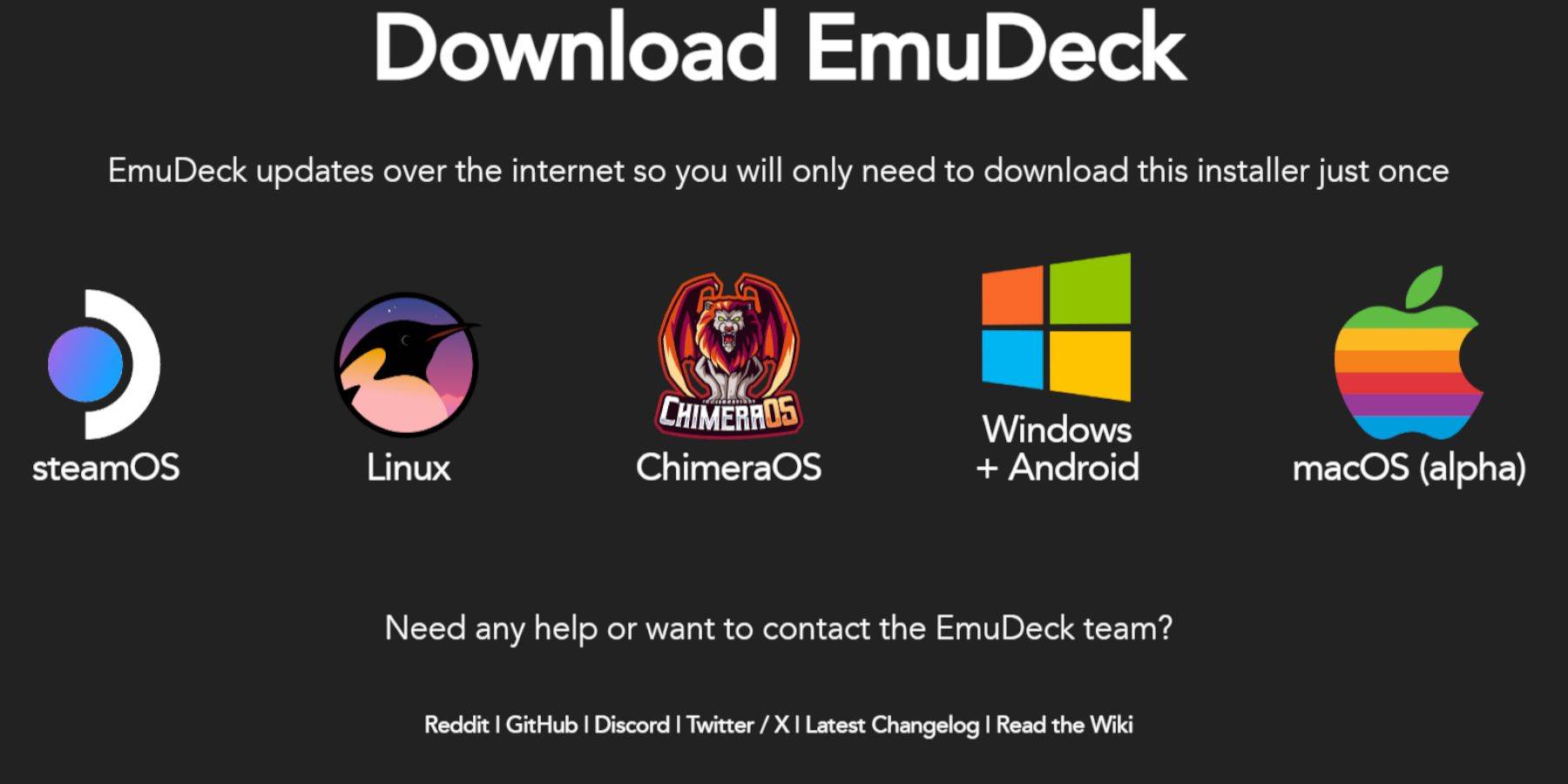
- Переключиться в режим рабочего стола.
- Загрузите веб-браузер (из Discovery магазина).
- Загрузите EmuDeck, выбрав версию SteamOS.
- Запустите установщик, выберите «Пользовательский», выберите SD-карту, выберите Steam Deck в качестве цели и выберите RetroArch, MelonDS, Steam ROM Manager и Emulation Station (или все эмуляторы).
- Завершите установку.
Перенос файлов с компакт-диска Sega:

Файлы BIOS:
- Откройте файловый браузер Dolphin (режим рабочего стола).
- Перейдите к SD-карте («Основная»).
- Перейдите в раздел
Эмуляция>BIOSи перенесите файлы BIOS.
Компакт-диски Sega:
- Перейдите к SD-карте («Основная»).
- Перейдите к
Эмуляция>ROMS>segaCD(илиmegaCD). - Перенесите свои ПЗУ.
Добавление прошивок в Steam ROM Manager:
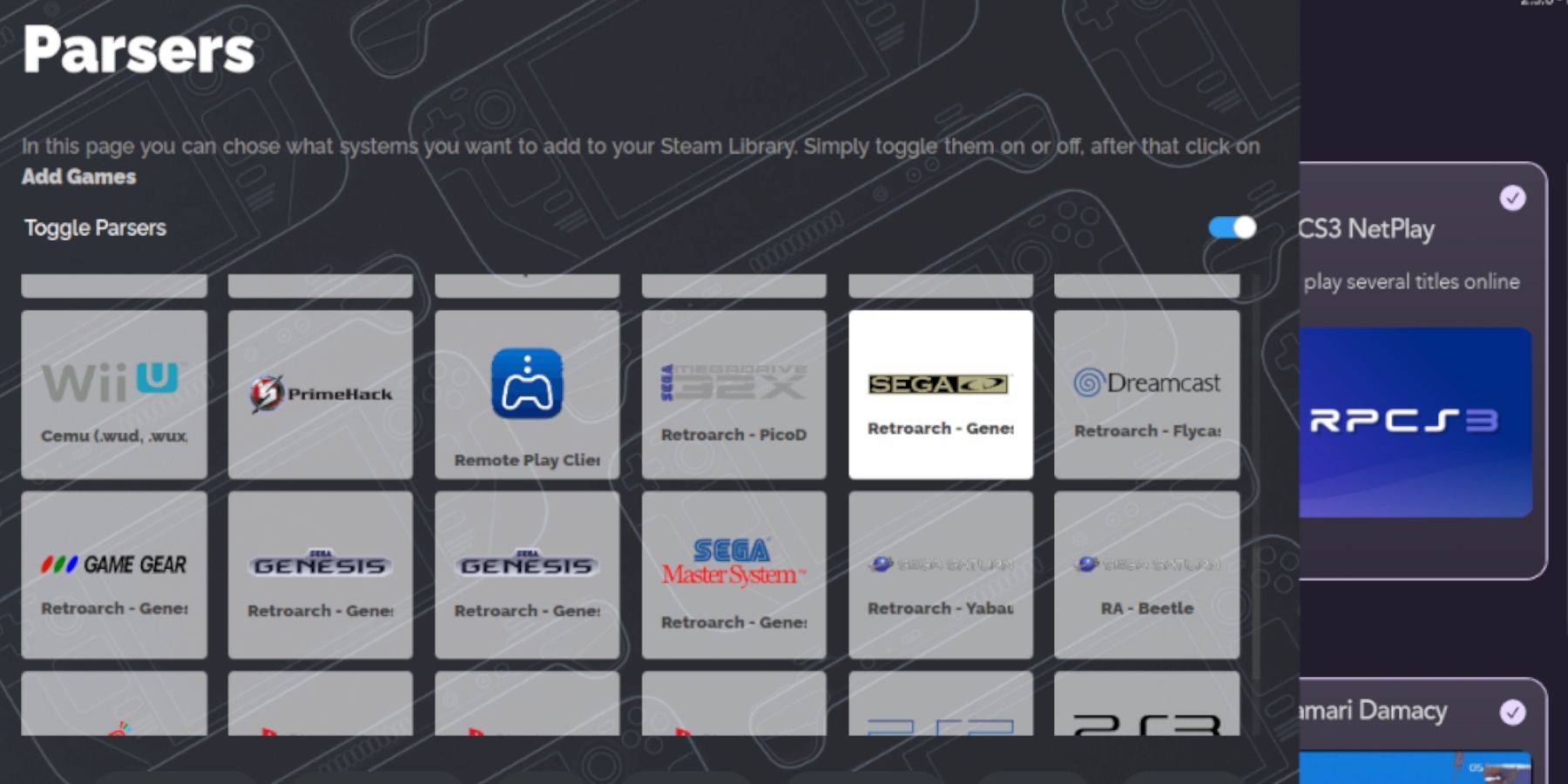
- Откройте EmuDeck и запустите Steam ROM Manager.
- Следуйте инструкциям на экране. Добавляйте свои игры и анализируйте их.
Исправление отсутствующих обложек:
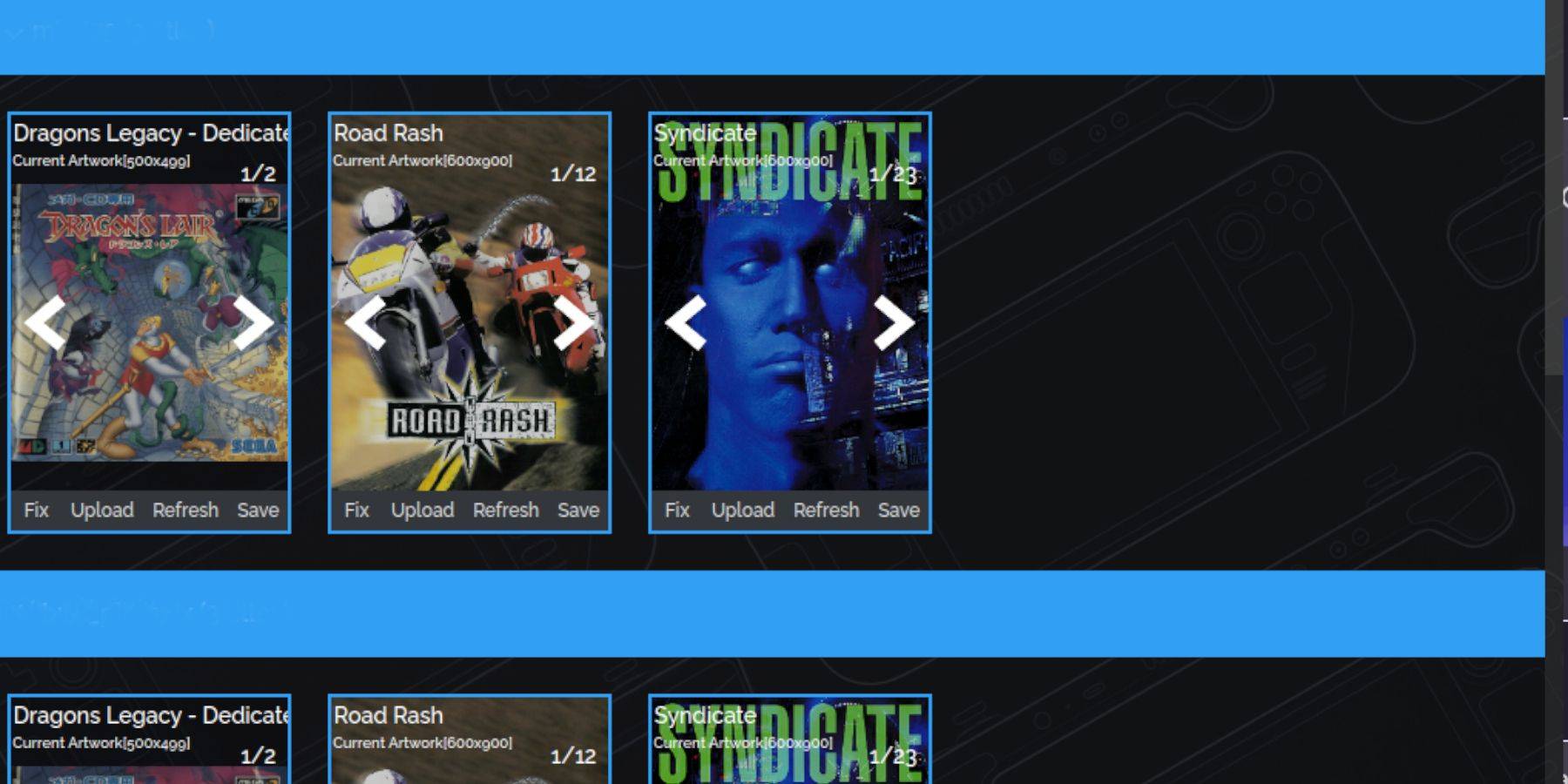
Менеджер Steam ROM обычно обрабатывает обложки, но если обложки отсутствуют:
- Нажмите «Исправить».
- Найдите название игры.
- Выберите и сохраните подходящую обложку.
При необходимости добавьте обложки вручную с помощью функции «Загрузить».
Играем в ваши игры:
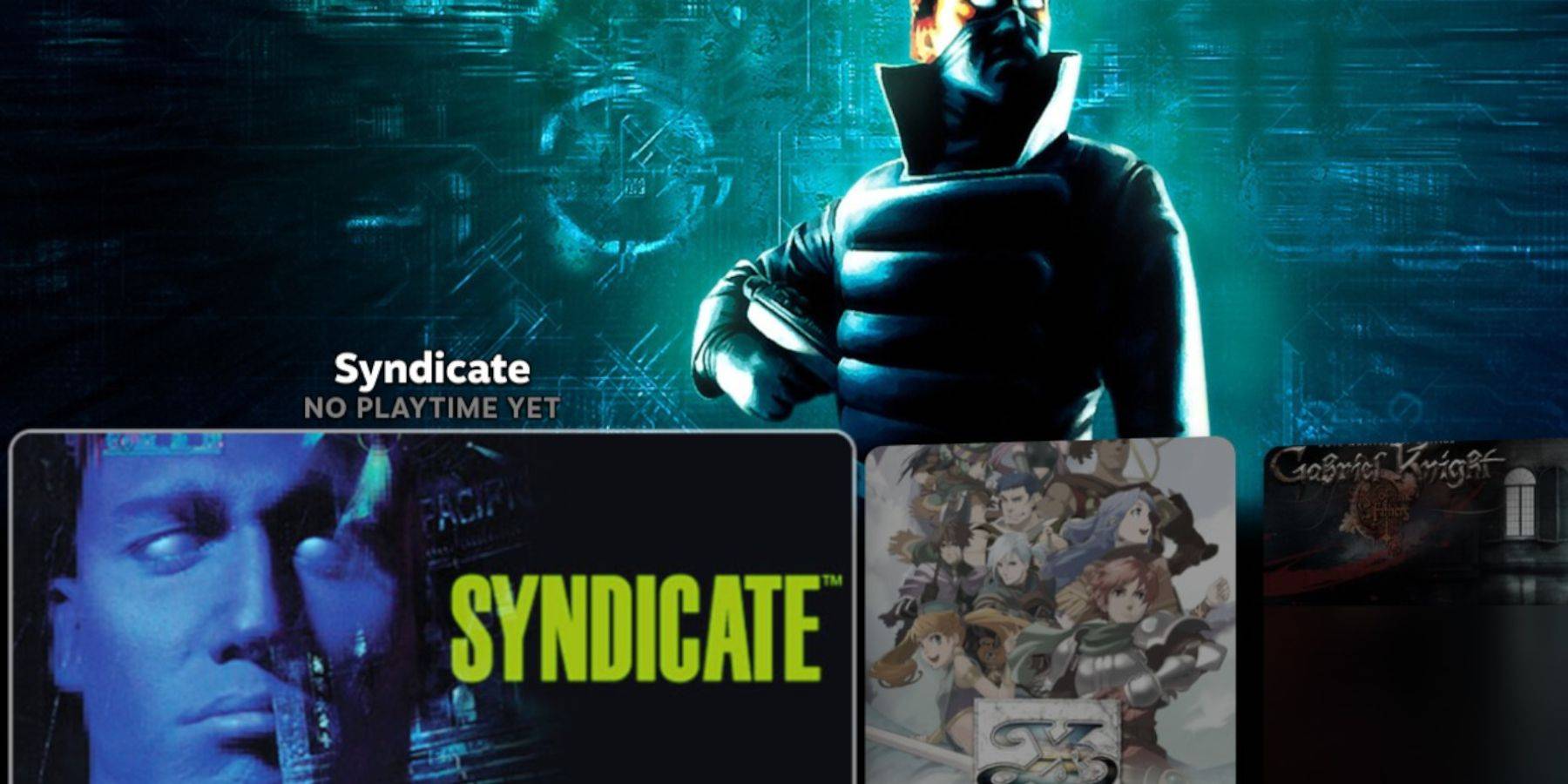
- Доступ к библиотеке Steam.
- Перейдите на вкладку «Коллекции».
- Найдите папку Sega CD и запустите свои игры.
Станция эмуляции: Обеспечивает более организованную библиотеку, особенно для игр с несколькими дисками. Запустите его на вкладке «Не Steam» в вашей библиотеке. Используйте функцию Scraper для автоматической загрузки метаданных и обложки.
Установка Decky Loader и электроинструментов (рекомендуется):
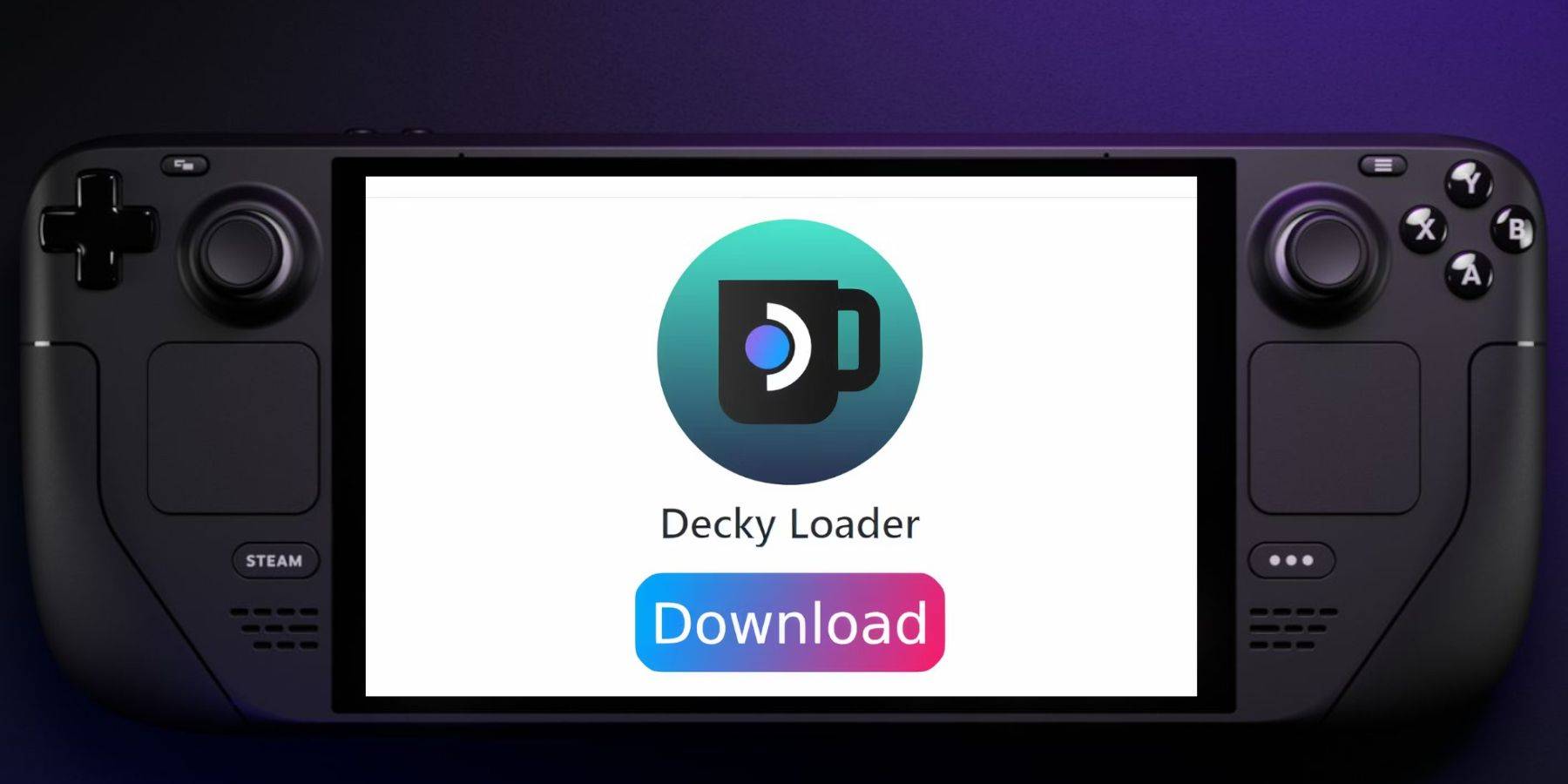
Установите Decky Loader со страницы GitHub (следуйте инструкциям на экране). Затем используйте Decky Loader для установки Power Tools. Оптимизируйте настройки Power Tools (отключите SMT, настройте потоки и настройте тактовую частоту графического процессора) для повышения производительности.
Восстановление загрузчика Decky Loader после обновления Steam Deck:
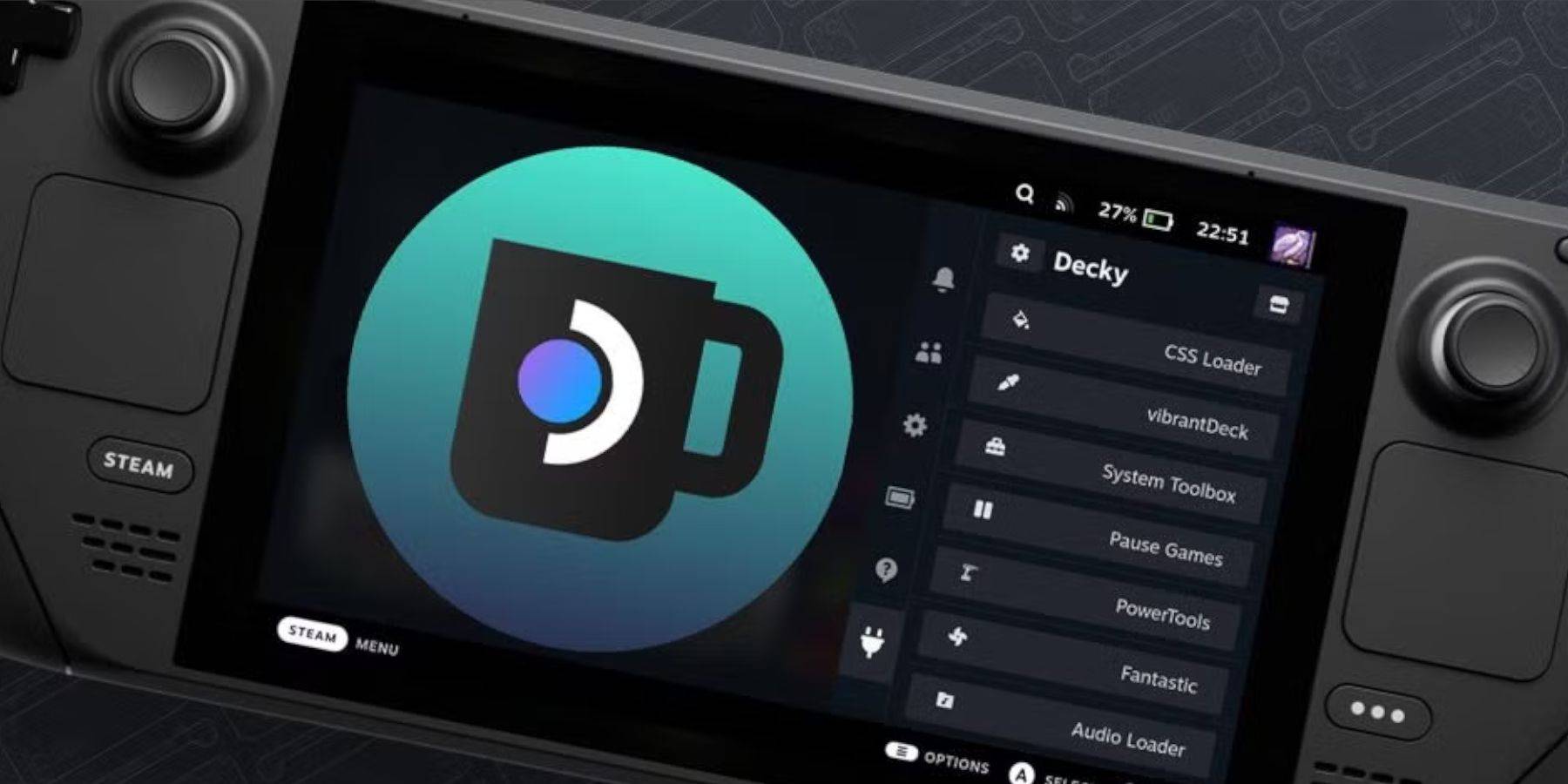
Если Decky Loader был удален после обновления, переустановите его со страницы GitHub, используя опцию «Выполнить» в браузере и введя свой пароль sudo.
Это подробное руководство позволит вам успешно настроить игры Sega CD и наслаждаться ими на Steam Deck.